FwESI Remote
Vorwort
Die Remote sollen keinen Multi-User-Ansatz ersetzen. Sie soll einem einzelnen Ausbilder die Möglichkeit geben, eine Lage zu moderieren und gleichzeitig die Möglichkeit bieten durch leichte Veränderungen in die Lage einzugreifen. Es empfiehlt sich außerdem im Vorfeld mehrere Speicherstände mit unterschiedlichen Lösungswegen zu entwerfen und diese dann während der Übung zu diskutieren. Das Wechseln der Speicherstände geht mittels Remote schnell und unterbrechungsfrei.
Die Remote
Die FwESI Remote eignet sich dazu, eine laufende Lage über eine zweites Gerät zu manipulieren. Um das Feature zu nutzen, muss entweder über die Einstellungen die Funktion "Server automatisch starten" aktiviert sein oder der Server muss manuell über den Operator und das Server Widget gestartet werden. Das Server Widget kann über die Action-Bar geöffnet werden.

Die Remote besteht dabei aus zwei Teilen: der Benutzeroberfläche auf dem zweiten Gerät und einem Server, der parallel zu FwESI läuft.
Die Benutzeroberfläche
Die Fernbedienung kann man aufrufen, indem man mit dem Browser auf zu einer bestimmen Adresse navigiert. Die Adresse kann entweder einfach abtippen oder man nutzt den QR-Code.
Wenn man dem Rechner, auf dem FwESI läuft eine statische IP über den Router zuweist, kann man immer die gleiche Adresse benutzen.
Aktuell bietet die Fernbedienung zwei Tabs bzw. Modi: Objekte und Speicherdateien.
Objekte
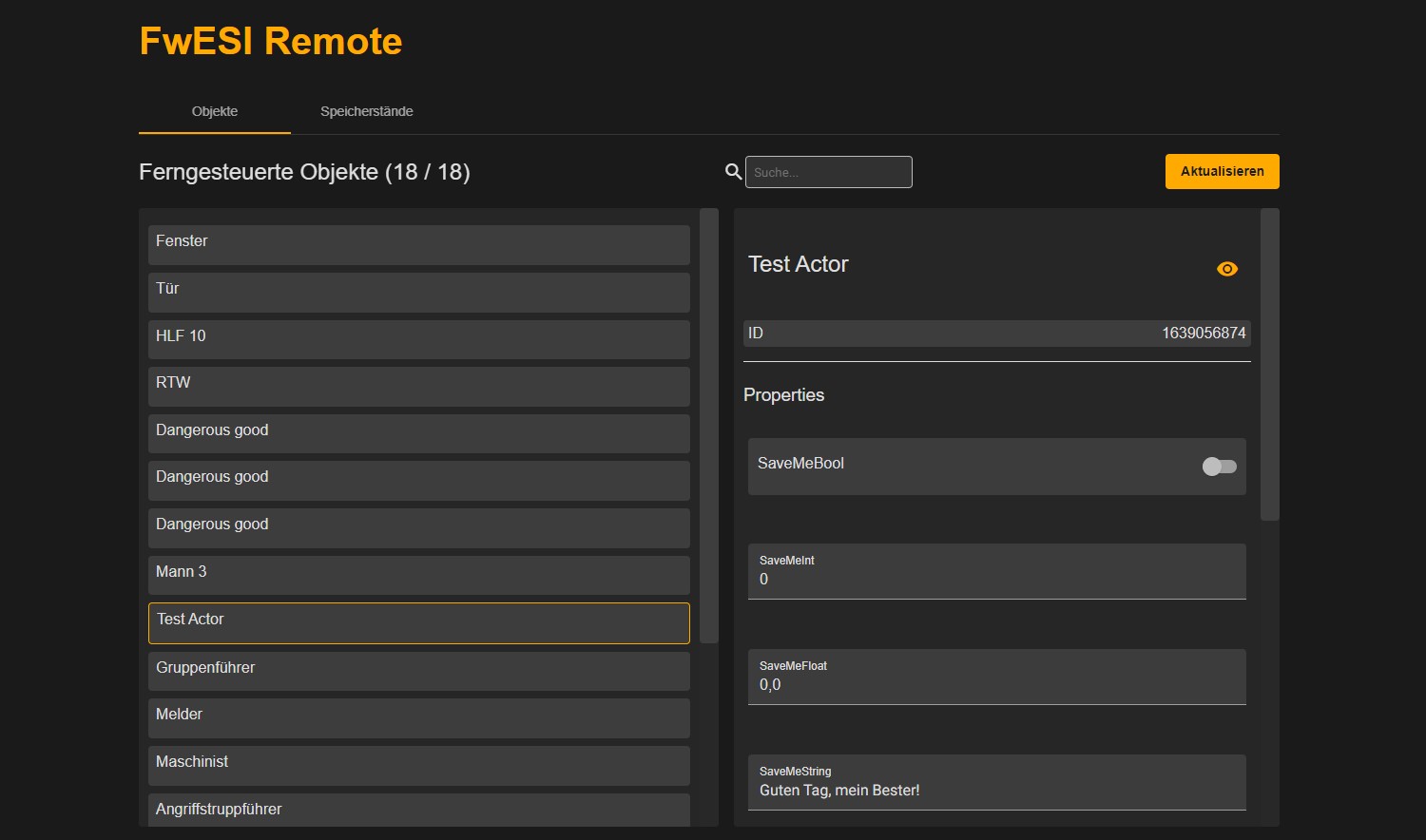
Die Benutzeroberfläche der Fernbedienung wurde so designt, dass sie sowohl auf großen als auch auf kleinen Bildschirmen bedienbar ist. In der linken Spalte werden alle ferngesteuerten Objekte aus der aktuellen Lage dargestellt.
Wählt man eines der Objekte aus, werden die Eigenschaften (Properties) des Objekts in der rechten Spalte angezeigt. Ganz oben steht immer der Name des Objekts und da drunter die Id. Rechts neben dem Namen befindet sich ein Augen-Symbol. Damit kann man die Sichtbarkeit eines Objekts ein- und ausschalten.
Unterhalb werden alle Properties des Objekts aufgelistet. Jedes Property ist aktuell editierbar.
Zum jetzigen Zeitpunkt unterstützt das Frontend noch nicht alle Datentypen, die es in FwESI gibt. Zum Beispiel kann man in FwESI Personen in ein Unfallfahrzeug setzen. Dies geht über die Fernbedienung noch nicht.
Folgende Datentypen werden aktuell unterstützt:
- Zahlen (Ganzzahlig und mit Nachkommastellen)
- Text
- Checkboxen, mit denen etwas an- oder ausgeschaltet werden kann
- Fest vorgegebene Auswahlen. Zum Beispiel Animationszustände von Charakteren
- Listen aller bisher genannten Typen
Folgende Datentypen werden aktuell noch nicht unterstützt:
- Verweise auf andere Objekte
- Auswahl von Objekten aus der Bibliothek. Zum Beispiel Insassen von Unfallfahrzeugen
- Verschachtelte Objektstrukturen
Entsprechend wie sich der Bedarf nach weiteren Datentypen entwickelt, diese noch hinzufügen. Aktuell ist der Nutzen allerdings noch zu gering, als das sich die Entwicklung lohnen würde.
Speicherdateien
Im zweiten Tab werden alle Speicherdateien gelistet, die die aktuelle FwESI-Instanz aktuell laden kann. Die Speicherdateien sind dabei genauso aufgebaut, wie in der Szenarioauswahl in FwESI und besitzen entsprechend ihnen zugewiesene Unter-Speicherdateien.
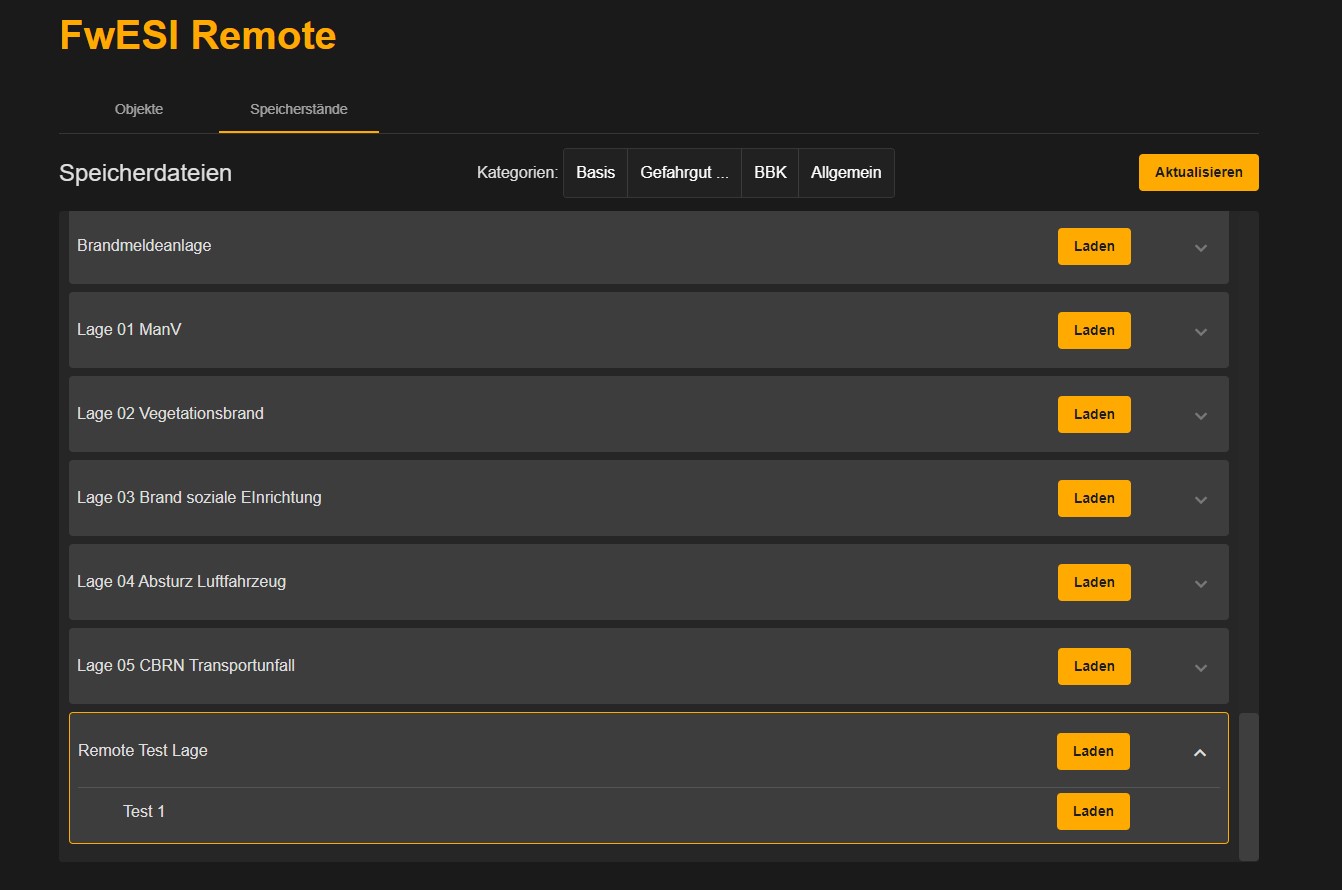
Besitzt eine Speicherdatei keine Unter-Speicherstände, ist der Pfeil zum ausklappen ausgegraut. Ansonsten lassen sich so die Unter-Speicherdateien anzeigen. Die Speicherdatei, die aktuell geladen ist, wird orange eingerahmt, um die Orientierung zu erleichtern.
In dem Bild ist zu sehen, dass gerade die Lage "Remote Test Lage" geladen ist und sie eine Unter-Speicherdatei enthält.
Über den Laden-Button wird die entsprechende Lage geladen.
Wird der Laden-Button gedrückt, lädt FwESI sofort eine neue Lage. Es gibt keine Möglichkeit in FwESI den Vorgang zu stoppen oder abzubrechen.
Teleporter
Der Teleporter kann über den Operator platziert werden und ermöglicht es, Objekte über die Remote zu einer bestimmten Position zu teleportieren.
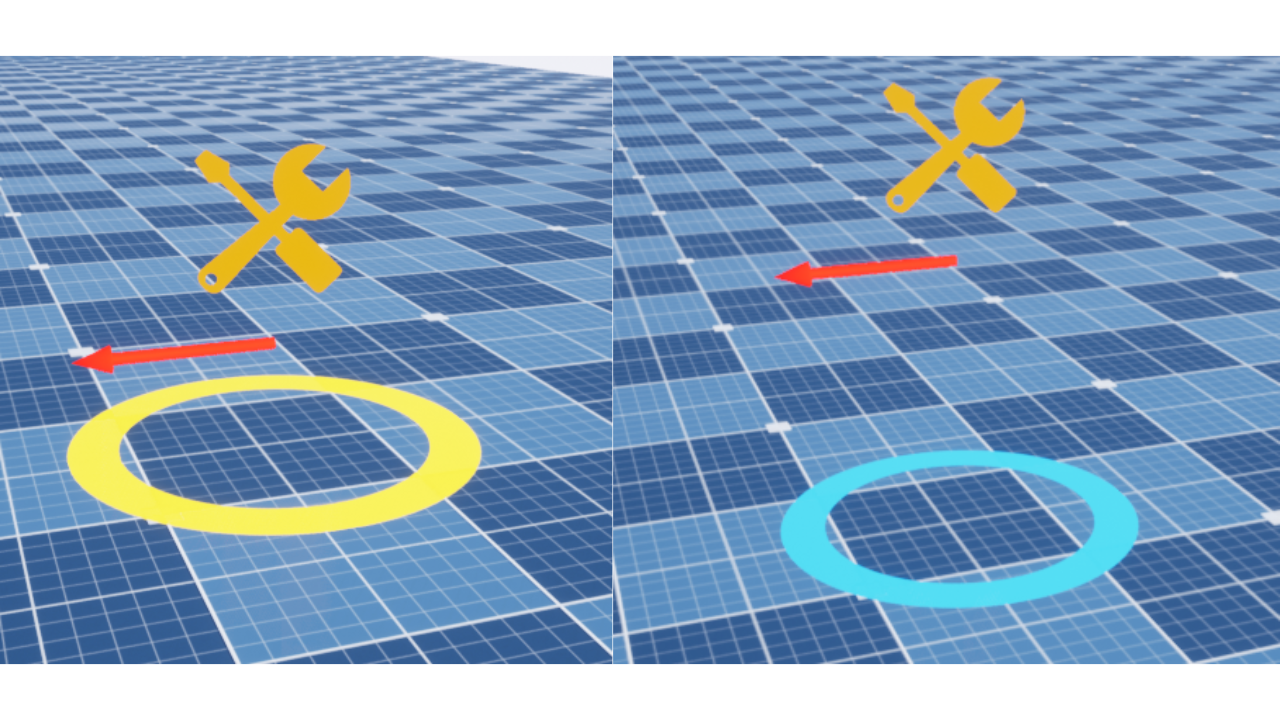
Der Teleporter besitzt zwei Markierungen, um die Position des zu teleportierenden Objekts einschätzen zu können. Der rote Pfeil zeigt die Blickrichtung an, in die die teleportierenden Objekte zeigen, nachdem sie teleportiert worden sind.
Möchte man den Teleporter für Menschen benutzen, muss man die Höhe so anpassen, dass der blaue Kreis des Teleporters auf dem Boden sichtbar wird. Sonst stecken die Charaktere im Boden.